Program neodpovídá na to, co dělat, když program zavěsil?

- 1543
- 26
- Fabián Dudek
Ahoj! Práce v počítači, nebo jen trávit čas na sociálních sítích, čas od času mohou existovat malé potíže s prací počítače. No, případ jste již viděli více než jednou, když nějaký program během práce zamrzne a přestane odpovídat na naše akce. Nepamatuji si, jak je ve Windows XP, a ve Windows 7 je okno s programem vyrobeno bílé a nic nelze stisknout.

Je dobré, pokud tento program trochu tlačí a zvedne ho, ale zpravidla, pokud program zavěsil, zůstává již v limbu :). A tak, aby nesedala a nečekala, až ji pustí, musí být zavřená. Nejpravděpodobněji kliknutí na Červený kříž nebude fungovat, zde musíte provést mírně odlišné akce, dobře nebo restartovat počítač. Vždy střílím vznášející se programy prostřednictvím „Správce úloh“, je to velmi pohodlné a efektivní.
Nyní budeme zvážit Co dělat, když program zavěsil, nebo neodpovídá, ten stejný. Nepohodl jsem se napsat tuto radu. Faktem je, že s aktualizací před trváním moje opera často začala zmrazovat. Protože toto je můj oblíbený prohlížeč, neopustil jsem ho do potíží 🙂 a nadále jej používám.
Nebo možná je to něco na mé straně, a ne v případě aktualizace, na tom nezáleží. Stává se, že opera neodpovídá jen několik sekund a okamžitě pokračuje v práci normálně, ale stává se, že ji musíte odstranit "Správce úloh". Tady je smutný příběh :).
Co dělat, když program zavěsil a neodpovídá?
Jak jsem již napsal výše, můžete si počítač jen vzít a restartovat, ale zdá se mi, že se jedná o extrémní možnost, protože závislý program lze uzavřít bez restartu počítače.
Musíme zahájit „dispečer úkolu“, abychom v něm zavřeli program, který neodpovídá.
Stiskněte pravé tlačítko myši na volné oblasti na panelu úkolu a vyberte „Spusťte správce úkolů“.
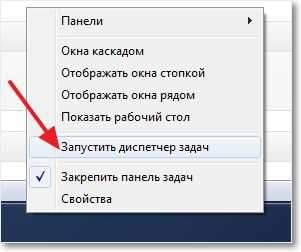 Pokud tímto způsobem nelze dispečer spustit, klikneme na tři legendární Ctrl+Alt+smazat klíče. Modrá obrazovka se otevře (ne, ne modrá obrazovka smrti :)), na které vyberte „Spusťte dispečer úkolů“.
Pokud tímto způsobem nelze dispečer spustit, klikneme na tři legendární Ctrl+Alt+smazat klíče. Modrá obrazovka se otevře (ne, ne modrá obrazovka smrti :)), na které vyberte „Spusťte dispečer úkolů“.
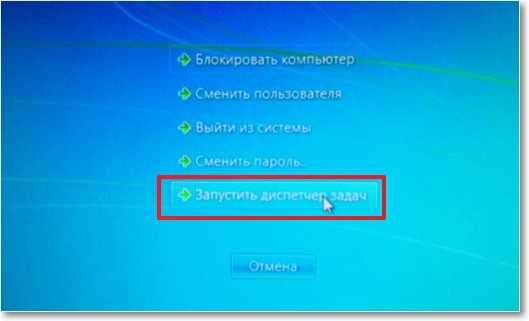 Otevře se okno s dispečerem. V něm okamžitě uvidíme program, který zavěšený, bude mít stav „neodpovídá“.
Otevře se okno s dispečerem. V něm okamžitě uvidíme program, který zavěšený, bude mít stav „neodpovídá“.
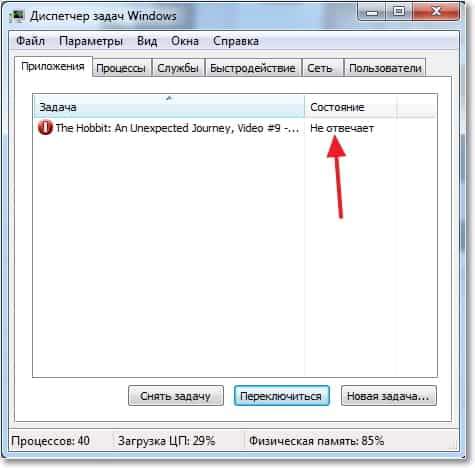
Klikněte pravým tlačítkem myši v tomto programu a vyberte „Odebrat úlohu“.
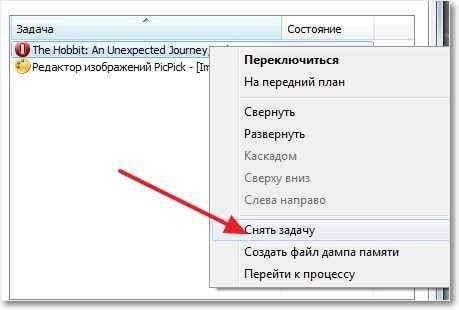 S největší pravděpodobností se objeví další okno, ve kterém musíte vybrat „Zavřít program“.
S největší pravděpodobností se objeví další okno, ve kterém musíte vybrat „Zavřít program“.
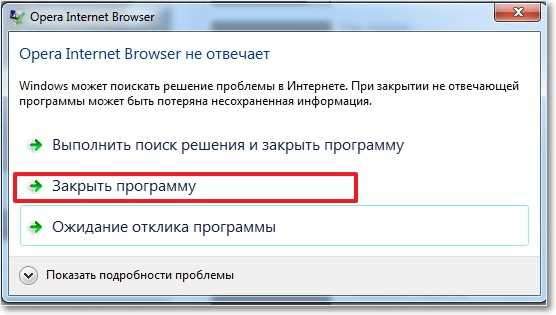
Po těchto akcích by měl být program, který „zavěsil“. Pokud na kartě „Dodatek“ na kartě „Dodatek“ nenašli jste program, který přestal fungovat, podívejte se na kartu „Processes“. Pokud najdete proces, který zavěsí, klikněte na „Dokončit proces“ a zavře se. Jen pečlivě sledujte, co zavíráte.
Nyní, když máte problémy s prací programu, už víte, co můžete udělat a jak jej zavřít. Pokud se objeví otázky, zeptejte se jich v komentářích. Hodně štěstí!
P.S. Výhodou notebooků oproti běžným počítačům je, že si můžete vzít s sebou notebook do kuchyně a pokračovat v práci. Ale také ve srovnání s běžnými počítači trpí notebooky. Z pádů, vlhkosti atd. D. Pokud jste dostali vodu do notebooku, vypněte ji první věc ze sítě a vytáhněte ji z baterie. Vezměte notebook pro opravy, nezdviňte jej, protože systémová deska může oxidovat.
- « Opera Jak zahrnout kontrolu pravopisu? Přidejte ruštinu a ukrajina
- Odpojte ovládání účtů (UAC) v systému Windows 7 »

